タグストラップを100均の商品とローソンのマルチコピー機で作るTips
はじめに
ゲーム機をケースに収納するにあたって、今度はケースごとの見分けが付きにくくなってきたためタグを自作するTipsです。
手書きをしても良いのですが、形式が揃っていないものに耐えられないので今回デザインは印刷です。
買うもの
できるだけ低予算で済ませたかったので、印刷以外は100均の商品だけで作ります。



買ったのはこの3種類。季節の品でもないので探せばあるはずです。
- ハガキサイズのプラバン
- 1つ穴開け
- ストラップパーツ
タグのデザインを印刷する
ローソンでシール紙に印刷してきました。200円。
印刷の仕方については以下の記事を参照してください。
タグのベース部分を作る
まずはプラバンを切って形を整えます。
だいたい1/3くらいになるので、その想定でざっくり大きさを決めます。

オーブントースターで焼いたものがこちら。

プラバン自体のコツは探せばうまい方がたくさんいるので
適当に検索してください。
慣れないうちは結構曲がったり反ったりしますが、
うまくいくと結構真っ直ぐにできます。

シールを貼る
切って貼るだけです。
ひとつ失敗として、思ったより剥がれるので
のりで貼ったほうが良かったかもしれません。
(そう考えると、シール紙にする必要もなかったかも…)


ストラップをつける
紐を通せば完成です。かんたんですね。


ケースに付ける
付けました。これで似たようなケースが複数あっても見分けが付きますね。

どんどん作ってきます。


見分けが付く。便利。
おわりに
というわけでタグを作るTipsでした。
プラバンから作るので形状も自作できますし、
管理用のタグでなくでもストラップを作ったら面白いかもしれません。
任天堂系ゲームソフトのサイズ一覧(GB,GBC,GBA)
はじめに
ジャンクコーナーのGBソフトをよく買ったりするのですが、
積む収納に不安を覚えてきたので収納を考える記事です。
前回に引き続きサイズを測り続けます。
ソフトのサイズを測る
縦横奥行きとも図化しましたので、各自ケースを購入する際に参考にしてください。
ゲームボーイ
縦幅 :66 mm
横幅 :57 mm
奥行き:7.5 mm
ゲームボーイカラー
縦幅 :66 mm
横幅 :57 mm
奥行き:8 mm
ゲームボーイアドバンス
縦幅 :34 mm
横幅 :60 mm
奥行き:9 mm

ゲームボーイとゲームボーイカラーは実は微妙に形状が違うのですが、
大きさはほぼ同じなのであまり考慮しなくても良さそうです。
ただ、ゲームボーイアドバンスはでっぱりのせいで重ねにくいため、
つぎに紹介するケースを使うことをおすすめします。
ケース付きのサイズを測る
ゲームボーイ/ゲームボーイカラーケース
縦幅 :71 mm
横幅 :64 mm
奥行き:12 mm
ゲームボーイアドバンスケース
縦幅 :39 mm
横幅 :64 mm
奥行き:13 mm
こちらのケースを使うことで持ち運ぶにも重ねるにも扱いやすくなります。
ゲームボーイのほうはソフトを買うと付いてきたアレですね。

ただ、中古でソフトを買う場合は大抵ケースが付いていないことが多いですし、
いまさら純正を購入することも難しいためAliexpressなどで売っている互換品を購入しましょう。
この手のものはメルカリなどのほうが安く手に入ったりするので、
そちらも覗いてみることをおすすめします。
ケースを購入する
上記を踏まえたうえでケースを購入します。
積み重ね収納ボックス(フタ付、21.5cm×15.5cm×9.9cm)
前回も紹介したこちらのケース、今回ちょうど良かったのでまた紹介します。
大きさは以下のとおり。
横幅 :208mm
縦幅:88mm
奥行き:145mm
縦横ともにGBカセットのために作られたようなサイズ感で、
実際に入れるとこんな感じになります。

ポケットカメラやポケットプリンタを一緒に放り込んでもぴったりです。
おわりに
というわけで今回でソフトのサイズ計測は終わりです。
次回もひきつづきなにかのサイズを測り続けます。
任天堂系ゲームソフトのサイズ一覧(FC,FDS,SFC,64)
はじめに
携帯機、据え置き機問わずレトロゲームをたまに買うのですが、64以前のものはディスクではないため結構かさばります。
ケース無しで積む収納方法に不安を覚え始めてきたので、収納を考えることにしました。
検討するにあたって各部のサイズを測ったのでまとめです。(今回は据え置きハードメイン)
サイズを図る
まずはそれぞれの大きさを測ります。
縦横奥行きとも図化しましたので、各自ケースを購入する際に参考にしてください。
ファミコン
縦幅 :69 mm
横幅 :108 mm
奥行き:16.5 mm
ファミコンはメーカーによって大きさがまちまちなのですが、
今回は『スーパーマリオブラザーズ』を基準に測定しました。

スーパーファミコン
縦幅 :87 mm
横幅 :127.5 mm
奥行き:19.5 mm

ニンテンドウ64
縦幅 :76 mm
横幅 :115 mm
奥行き:18 mm
ソフトの大きさ比較(ROMカセット)
ケースを購入する際は持っているソフト数×厚みで計算してください。
基本的にスーパーファミコンが高さ、厚みともに最も大きいため、
まとめて収納ケースを買う際はスーパーファミコンを基準にすると良いでしょう。
ただ、後述するディスクシステムを考慮するならば、あまりギリギリを攻めないほうが安心かもしれません。

ディスクシステム:ケースなし
縦幅 :89.5 mm
横幅 :75.5 mm
奥行き:5 mm
ひとまずケース無しで計測しましたが、湿気や磁気、衝撃に弱いので
単体で入れておくケースを用意したほうが吉です。

ディスクシステム:ケースあり
縦幅 :98 mm
横幅 :88 mm
奥行き:9.5 mm
縦幅 :99 mm
横幅 :91 mm
奥行き:16.5 mm
ディスクシステム用のケースには、
- ディスク保護用の硬めのプラスチックケース(左)
- 説明書なども入れることができる柔らかめのプラスチックケース(右)
の2種類があります。マトリョーシカ式に入るため、
もっとも大きいサイズを考慮に入れましょう。

ソフトの大きさ比較(SFCとディスクシステム)
任天堂系の据え置きソフトのうち、ディスクシステムを含めると
「説明書付きのディスクシステムケース」が高さが最も大きいです。
回転させて横に入れる場合は内寸91mm以上のケースであれば収まりますが、
立てておきたい場合は内寸100mm以上必要です。

上記を踏まえてケースを買う
ケースはダイソーで購入することが多いのですが、
実は今回ギリギリのサイズを攻めて少し失敗しました。
積み重ね収納ボックス(フタ付、21.5cm×15.5cm×9.9cm)
買ったのは上記の200円のフタ付きケースで、
ディスクシステムのケース付きでも入る計算…のハズでした。
ただ、記載されている表記は外寸のようで、内寸の高さは測った限り88mmほど。
そのため、硬めのプラスチックケースまではちょうど良いのですが、
柔らかめの大きいケースの場合は10mm足りません。注意。
逆に言えば、説明書付きで保管しない場合は上記がちょうど良い感じです。

良い感じの収まり具合。
湿気対策として余ったスペースには乾燥剤を入れたりすると良いかもしれません。
おわりに
今回は任天堂系の据え置き機のソフトサイズ一覧でした。
次は携帯機ソフトのサイズを測ります。
3DS/DS本体の収納ケースを考える
はじめに
歴代のDSや3DSを結構持っているのですが、大切に使ってきたこともあってどれもまだまだ問題なく動きます。
当時は収納のことをほとんど考えていませんでしたが、これからDSがクラシックゲームに片足を突っ込んでいく中で早めに収納を考えたほうが良いな、という記事です。
DS/3DSシリーズの大きさ
収納について考える前に本体の大きさを把握しておきます。
一覧できるように図にしてみました。今回、形状が特殊な2DSは除外しています。*1
なお、DSiLLとNew3DSのみ未所持なので、この2つについてはWikipedia情報です。
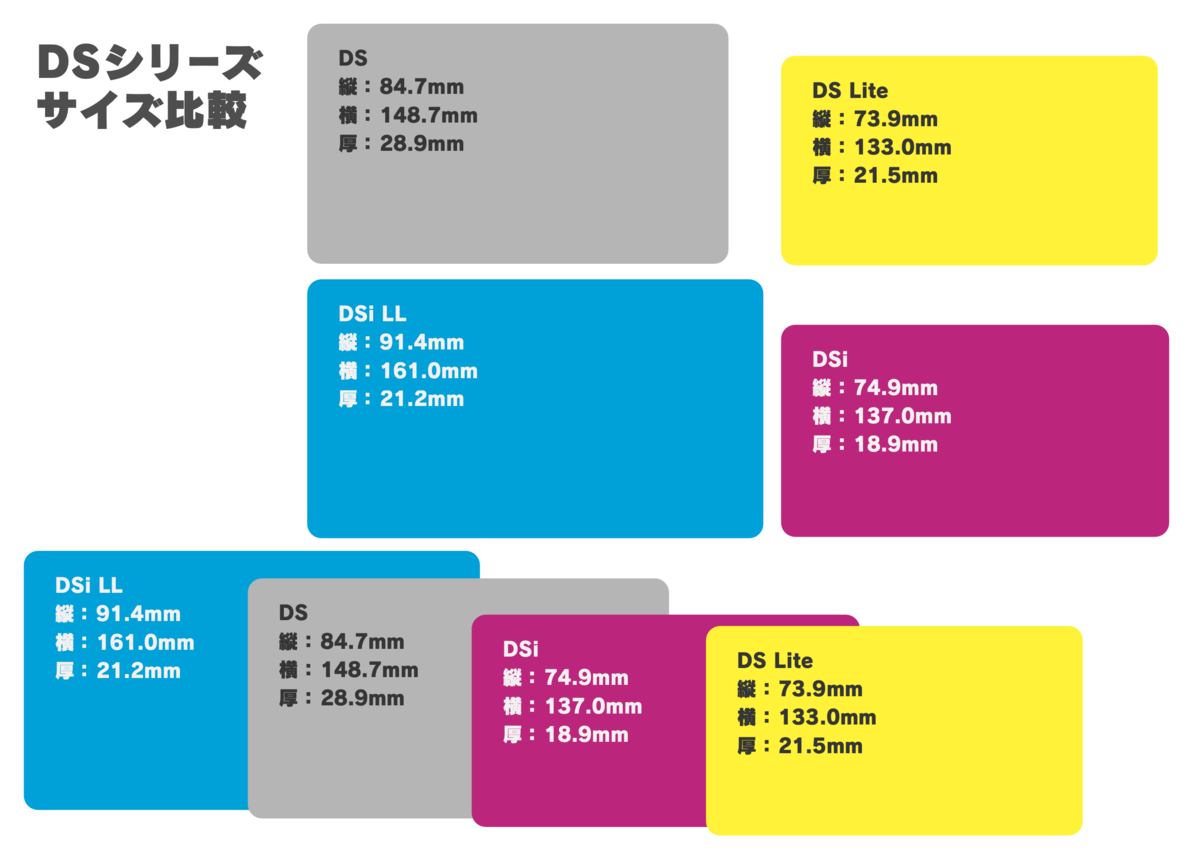

サイズを比較してみると、
はほとんど同じ大きさです。
以下で図にまとめてみました。

小型系統の中でNew3DSだけ少し大きいですが、おおむね同じ大きさと言えるでしょう。
小型機はNew3DS、大型機はNew3DSLLのケースを購入することできれいに収納することができるはずです。
小型機(New3DS)用ケース
New3DSとNew3DSLLの発売はともに2014年なので8年前(!)です。
一応、まだまだ新品でケースは手に入れることができますが、Amazonなどを見てみると1000円以上するものも多く、これを歴代分だけ買うとなると結構な出費。
本体の生産が終了しており、Switchが圧倒的にシェアを伸ばしている現状を踏まえるとこれから在庫も減っていくことでしょう。
Amazonはいったん諦め、100均で探してみたところ、キャンドゥでちょうど良いものを見つけました。ズバリ「New3DS用」と書かれています。

一応公式サイトからも購入できますが、最低ロットが180個(1セット12個入り×最低注文数15セット)なのであまりオススメしません。
セミハードポーチよりは柔らかい素材ですが、保管目的で入れておくならば
値段も安く良い感じでした。
小型機を実際に入れてみる




どれも適度に余裕がある程度の大きさでちょうど良いですね。
初代DSのみぴったりサイズすぎてギリギリですが、許容範囲でしょう。
(なんと言っても18年前のゲーム機です)
ちなみに、充電器は純正のものではなくUSBタイプのものを使用しており、
いずれも一緒に入れておける感じでした。(初代DS以外)

USBタイプの充電器は、AmazonやメルカリやAliexpressなどで安く手に入るので、
収納を軽量化したい場合は早めに確保しておくと良いでしょう。
充電器周りの話は別途記事を作る予定です。
大型機(New3DSLL)用ケース
こちらは残念ながら100均などではいまいち良い大きさが見つかりませんでした。
大きいと中でガタガタするので、こちらは専用のものを購入したほうが良さそうです。

1000円くらいで売っていたNew3DSLL用のセミハードポーチです。
購入したのはGAMETECHという会社から出ているものですが、
中の収納周りが要らない場合はもう少しシンプルなものも売っています。
(若干怪しい感じの商品ですが)
裏面に対応機種が書いてあり、今回想定している大型機はすべて入ることが分かります。

大型機を実際に入れてみる
New3DSLL用ということもあってNew3DSLLがちょうど良い感じに入ります。

冒頭で比較したとおり、New3DSLLが入ればだいたいすべて入るため、
初代3DSLLを入れるとこんな感じ。
ほぼ同じ大きさということもあってこちらもちょうど良いですね。

上の収納スペースは正直特に入れるものが無いのですが、
適当に充電ケーブルや、無くしそうなARゲーム用のカードを入れています。

ただ、持っている大型機はNew3DSLLが2台、3DSLLが1台なので
これを買い続けるのは少々キツイ。
100均で手に入るジャストサイズのケースが無いかは引き続き探してみたいところです。
*1:2DSはケースの代用が効かないので本当に早めに専用ケースを買ったほうが良いです
クラブニンテンドー3DSカードケース18のパッケージを自作するTIPS(テンプレート配布あり)
はじめに
DSソフトを収納する際、かつてクラブニンテンドーで引き換えできた「カードケース18」を使用しています。
ただ、DSも3DSもソフトの数が増えてきて管理がしづらくなってきたため、パッケージを自作することにしました。
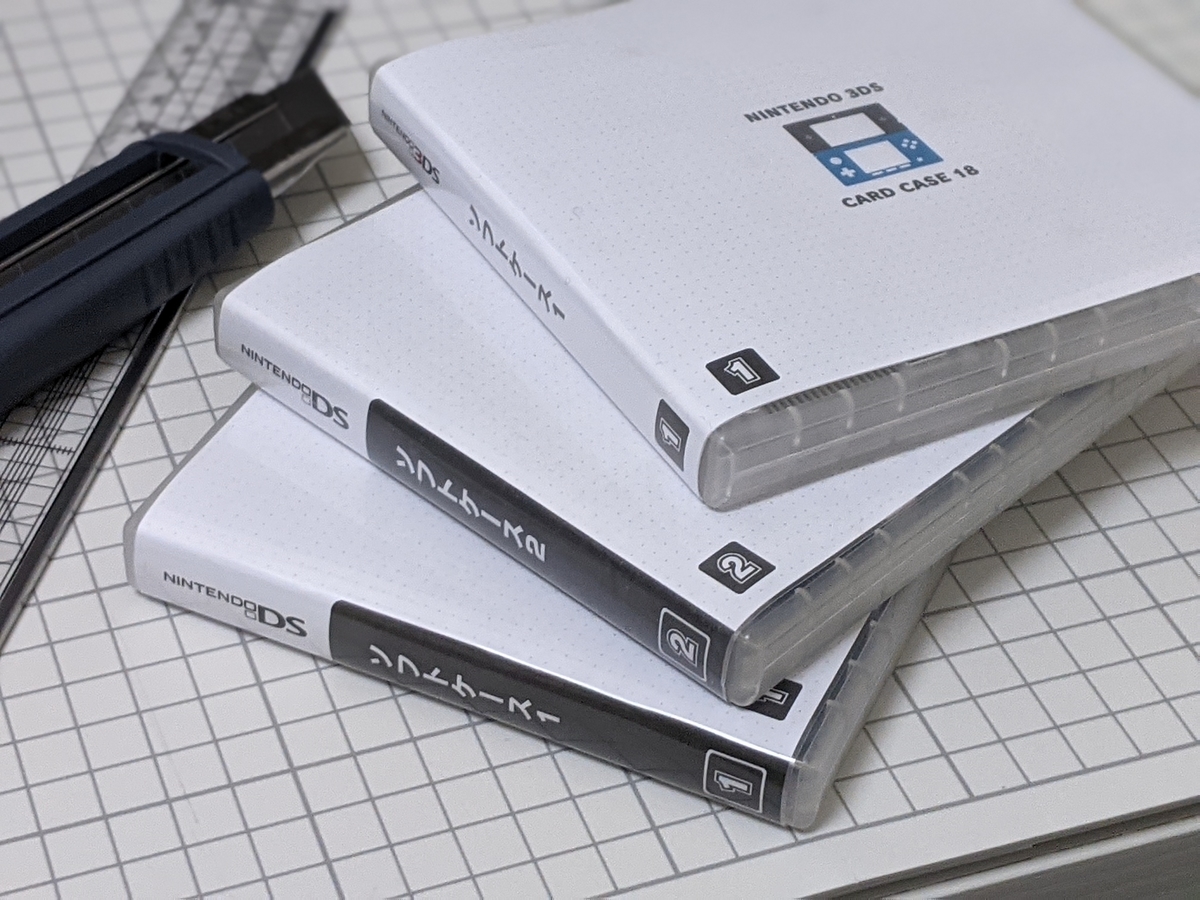
自作にあたりサイズを図る
もともと入っていた紙のサイズを測りました。
縦 :116mm
横 :130mm
側面:16mm

データを作る
上記で計測したとおり、横幅は130+16+130=276mmなので
A4の長辺297mmにちょうど収まりそうです。
(ちなみに縦幅は116mmなので、A4の短辺210mmに余裕で収まります)
というわけでイラレで作りました。
それぞれのソフトパッケージを模した側面にしています。
番号はSEROレーティング風。番号が増えるごとに色も変えます。


表や裏は管理用なのでなんでも良いのですが、
せっかくなので表面は広報でメインに扱われていた色、
裏面は本体バリエーションを一覧化してみました。
こうしてみると3DSは種類豊富でしたね。
(厳密に言えばここにゲームごとのスペシャルエディションなんかも入ってきますが、膨大にあるため今回は割愛)
印刷
印刷してカットしました。
テンプレートは後半で配布しますが、トンボ(切るためのガイド)でカットする前提なのでカッター推奨です。

ソフトケースに入れれば完成です。

テンプレート配布
適当にダウンロードして印刷してください。
とりあえずDS,3DSともに番号は3まで用意してあります。
ローソンのマルチコピー機で印刷する場合は以下のTipsに解説があります。
ゲームキューブ用メモリーカードのラベルをローソンのシールプリントで自作するTIPS(テンプレート配布あり)
はじめに
最近古いゲーム機のプレイ環境を整えているのですが、ゲームキューブのメモリーカードの管理がしづらいことに気が付きました。
手持ちのGCのメモリーカードは複数あり、1枚は何も貼っておらず、もう1枚は手書きで「第2」とだけ書かれ、中古で買った3枚目もシールが無い、といった具合です。

当時のパッケージには手書き用のラベルシールが同封されていたのですが、20年も経つと新品の入手は難しい…。
家にプリンターも無いので、今回は ローソンのネットプリント を使ってゲームキューブのラベルを自作することにしました。
自作にあたりサイズを測る
まずはメモリーカードのラベルサイズを測ります。
上記のように2枚目だけ純正ラベルが貼ってあったので、そのサイズを参考にしました。
30mm×25mmがちょうど良いようです。
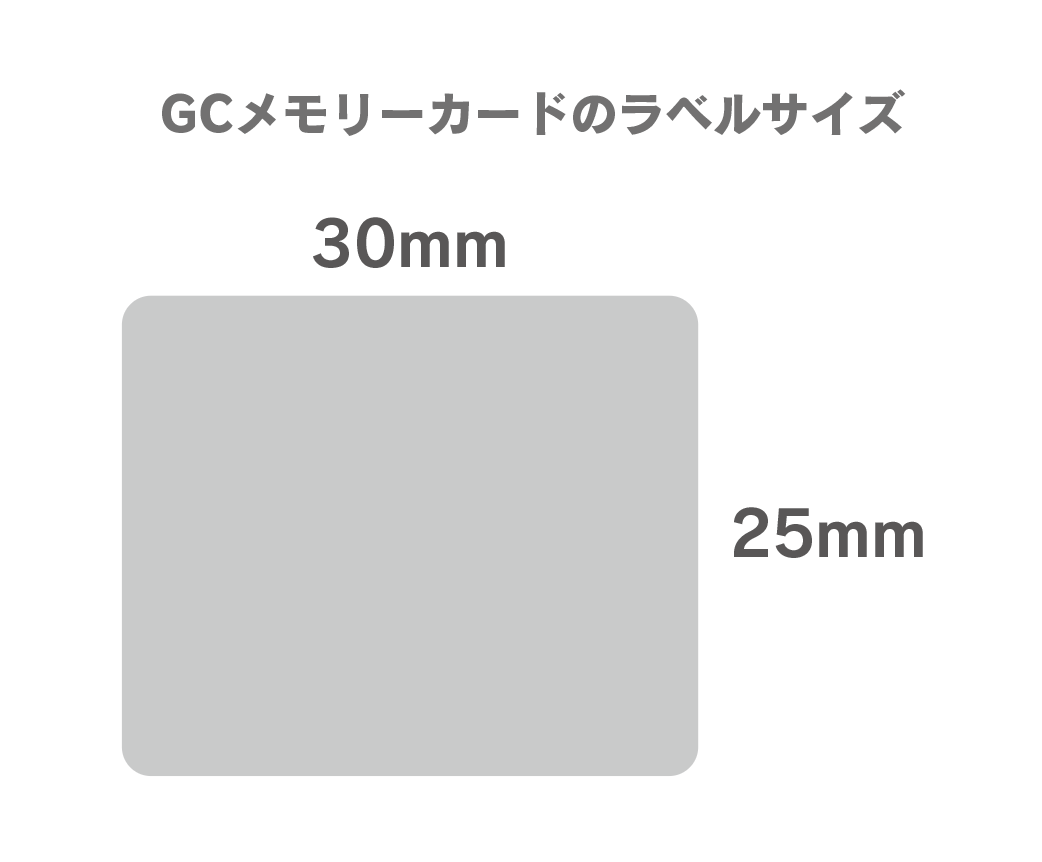
印刷用データを作る
イラレでラベルデータを作っていきます。
印刷サイズについて、ローソンのラベルシールは
- L半サイズ(200円)
- 2L半サイズ(300円)
- スクエアサイズ(250円)
の3種類がありますが、一番安い L半サイズ(200円) で3つ分が収まりそうだったので、それに合わせて作ることにします。

こんなかんじ。
下半分を黒くしましたが、これはGCやWiiに差したときに外に出ている部分です。
ラベル部分はだいたい5.5mmほど飛び出すようなので、番号の判別がつくように■を付けてみました。番号が増えるほど■も増やします。

というわけで3つ分完成です。
テンプレートも配布するので良かったらどうぞ。
せっかくなので6枚分あります。
NGC_メモリーカード ラベル_ラベル.pdf
自分で使う用には名前ロゴを入れましたが、配布用のものは消しています。
イラレで編集できる形式にしたので、必要に応じて改変してください。
ローソンで印刷する
印刷には PrintSmash(プリントスマッシュ)というアプリを使いました。
スマホから印刷する場合は外出する前に入れておきましょう。
また、スマホ内のPDFファイルを印刷することになるので、上記のテンプレートや改変した印刷用PDFファイルもスマホに保存しておきます。
ちなみに、支払いは現金のみのようなので財布を持っていきましょう。カードしか持っていないとここで詰みます。
実際の使い方や流れはローソン公式サイトで案内されているので、今回はおおまかな流れと戸惑った部分の補足をします。
「PDFをプリントする」を選ぶ
ほかの設定は試していませんが、「PDFをプリントする」以外だと厳密に大きさが指定できない可能性があります。
プリンターのネットワークに接続する
自分はここで手間取りました。
ネットワーク自体には接続しているはずなのに、アンテナは✗で「接続していません」と表示されたり、接続できても「エラー」と表示されたりなど、なかなか印刷にたどり着けないことがあります。
原因は人によって異なるようですが、自分は以下の手順で印刷できました。
- プリンターのネットワークに接続する。
- 通知の部分に「接続を維持するかどうか」のオプションが出るので、「維持する」に設定する。
- スマホに入れているAdGuardを一時的に解除する。
AdGuardと相性が悪いようだったので、一時的に解除したら先に進めるようになりました。
設定をして印刷する
注意したいのは原寸印刷に関する設定で、「用紙に合わせる」といった項目があったら「しない」にします。これにより、印刷が見切れようがとにかくもとの大きさのまま印刷してくれます。
印刷したシール紙は右の大きな機械ではなく左下(足元付近)に出てきますので、慌てずに回収しましょう。シールは意外とベタつかないので、折れない程度の適当なものに挟んで家に帰ります。
メモリーカードに貼る
できたものがこちら。印刷は適度にツルッとしていて、マットではない感じ。

ローソンのプリンターでちゃんと原寸印刷できているのか不安だったので、四隅に3×3のドットを配置していました。多少ずれはあれど間違いなく原寸に近いサイズに印刷できているようです。*1

角は少し丸く落としました。貼り付けて完成です。

1つ目と2つ目を並べるとこんな感じ。データ上のミスで「1」だけ少し文字が小さくなってしまいましたが、まあ良いでしょう。(テンプレートでは直してあります)

Wiiに差し込むと下半分が良い具合に顔を出します。貼る位置によっては白い部分が多少見えるので、気になる場合は6〜6.5mmほど取っても良いかもしれません。
おわりに

というわけで、ローソンのプリンターでGCのラベルシールを作るTIPSでした。
思ったよりきれいに印刷できるようなので、いろいろラベルを自作してみるのも面白そうです。ファミコンの自作ラベルとか。
*1:塗り足しに被っているのでそもそも見切れるのは仕様です。これでドットがすべて見えていたら原寸設定にできていない可能性があります


